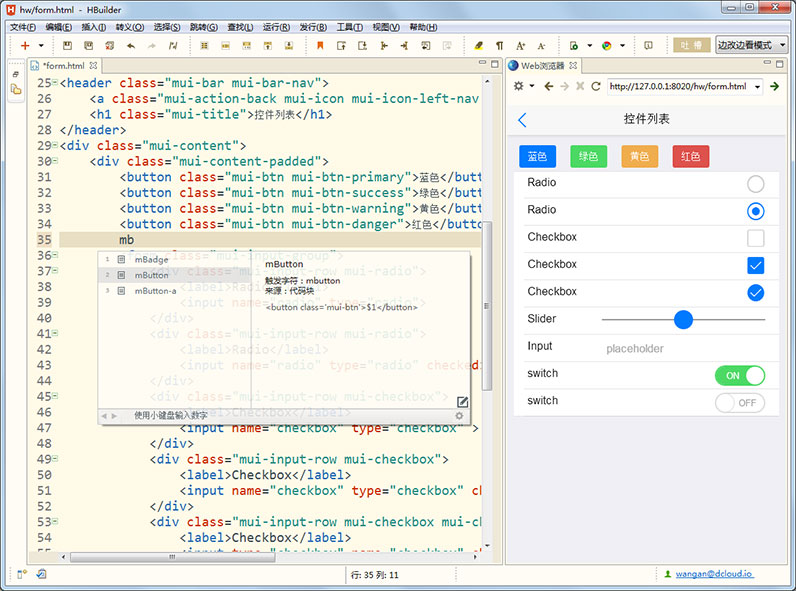秋风阁-北溪入江流
flask-apscheduler是一个支持apscheduler的flask插件,通过flask-apscheduler可以很方便的定义定时任务。
安装flask-apscheduler
pip install flask-apscheduler
flask-apscheduler组件
apscheduler库包含有组件:
- triggers(触发器)
- job stores(作业存储)
- executors(执行者)
- schedulers(调度程序)
triggers触发器
在apscheduler中将一个定时任务称为job作业,在设置job时,需要为其选择特点的触发器。
触发器:确定作业运行时计算日期/时间的逻辑。
在apscheduler中具有以下三种内置的触发器类型:
- date: 期望在某个时间点运行一次作业时使用该触发器
- run_date: 运行作业的日期/时间,为空则使用当前时间
- timezone: 时区
- interval: 期望以固定的时间间隔运行作业时使用该触发器
- weeks: 间隔的周数
- days: 间隔的天数
- hours: 间隔的小时数
- minutes: 间隔的分钟数
- seconds: 间隔的秒数
- start_date: 间隔计算的起点。若指定则成指定时间开始,否则以当前时间开始。
- end_date: 最晚可能触发的日期/时间
- timezone: 时区
- jitter: 最多延迟几秒执行
- cron: 当想在特定时间定期运行作业时使用该触发器
- year: 4位数年份
- month: 月
- day: 一个月中的某一天天
- week: ISO周(1~31)
- day_of_week: 工作日的数字或者名称(0~6或mon, tue, wed, thu, fri, sat, sun)
- hour: 小时
- minute: 分钟
- second: 秒
- start_date: 最早可能的触发时间。若指定则成指定时间开始,否则以当前时间开始。
- end_date: 最晚可能触发的日期/时间
- timezone: 时区
- jitter: 最多延迟几秒执行
flask-apscheduler的使用
参数配置
特定于flask-apscheduler的配置选项
# 是否开启api查看定时任务的配置
# 设置为True后,可以通过SCHEDULER_API_PREFIX接口访问定时任务配置界面
SCHEDULER_API_ENABLED: bool (default: False)
# 设置访问查看定时任务配置的api接口
SCHEDULER_API_PREFIX: str (default: "/scheduler")
# 调度程序endpoint前缀
SCHEDULER_ENDPOINT_PREFIX: str (default: "scheduler.")
# 允许访问调度器的主机
SCHEDULER_ALLOWED_HOSTS: list (default: ["*"])
在测试定时任务时,建议将SCHEDULER_API_ENABLED设置为True,方便前端查看定时任务。
若开启api后访问接口后端报错KeyError: 'JSONIFY_PRETTYPRINT_REGULAR',可在配置中添加布尔类型的JSONIFY_PRETTYPRINT_REGULAR,值设置为True或False都可以,设置为True仅会在前端界面以更美观的方式显示内容。
适用于apscheduler的配置选项
# 持久化配置
SCHEDULER_JOBSTORES: dict
# 执行器,线程池配置
SCHEDULER_EXECUTORS: dict
# 作业默认值配置
SCHEDULER_JOB_DEFAULTS: dict
# 时区设置
SCHEDULER_TIMEZONE: dict
定时任务设置方法
配置项设置定时任务
flask-apscheduler的定时任务在配置项中设置,通过字典保存作业的相关信息,多个作业时,在列表中进行作业的存储。
class SchedulerConfig:JSONIFY_PRETTYPRINT_REGULAR = TrueSCHEDULER_API_ENABLED = TrueJOBS = [{'id': 'job1',# func通过`模块名:方法名`的方式进行设置'func': 'run:add','args': (1, 2),'trigger': 'interval','seconds': 3}]
配置项设置的优点是配置麻烦,不直观,但是方便对定时任务进行统一管理
装饰器设置定时任务
在装饰器中设置定时任务,简单方便。
@scheduler.task('interval', id='job1', args=(1, 2), seconds=3)
def add(a, b):print(a + b)
完整示例与定时任务的启动
定时任务的执行需要先初始化一个执行程序,添加好配置和作业后,通过start()方法启动定时任务。
完整示例(以装饰器的方式为例)
import timefrom flask import Flask
from flask_apscheduler import APSchedulerapp = Flask(__name__)scheduler = APScheduler()start = time.time()@scheduler.task('interval', id='job1', seconds=3)
def print_interval():global startprint(f"间隔时间:{round(time.time() - start)}")start = time.time()class Config:JSONIFY_PRETTYPRINT_REGULAR = TrueSCHEDULER_API_ENABLED = Trueapp.config.from_object(Config)scheduler.init_app(app)print(scheduler.api_enabled)
scheduler.start()if __name__ == '__main__':app.run()
示例的执行结果如下所示:
间隔时间:3
间隔时间:3
间隔时间:3
...
可以看到每3秒进行了一次打印操作,完美的执行了期望的要求。
api查看
访问${SCHEDULER_API_PREFIX}/jobs接口:
[{"id": "job1","name": "print_interval","func": "__main__:print_interval","args": [],"kwargs": {},"trigger": "interval","start_date": "2023-07-11T12:09:49.057865+08:00","seconds": 3,"misfire_grace_time": 1,"max_instances": 1,"next_run_time": "2023-07-11T12:11:31.057865+08:00"}
]